 モバイルチュートリアル
モバイルチュートリアル
 アンドロイド携帯電話
アンドロイド携帯電話
 携帯電話にダウンロードしたソフトウェアがデスクトップに表示されないのはなぜですか? (携帯電話のダウンロード ソフトウェアがデスクトップに表示されない理由と解決策を検討します)
携帯電話にダウンロードしたソフトウェアがデスクトップに表示されないのはなぜですか? (携帯電話のダウンロード ソフトウェアがデスクトップに表示されない理由と解決策を検討します)
携帯電話にダウンロードしたソフトウェアがデスクトップに表示されないのはなぜですか? (携帯電話のダウンロード ソフトウェアがデスクトップに表示されない理由と解決策を検討します)
PHP エディターの Xigua は、誰もが抱く共通の質問を調査します。携帯電話にダウンロードしたソフトウェアがデスクトップに表示されないのはなぜですか?この質問は多くの人を混乱させるかもしれません。調査中に、考えられる原因と解決策がいくつか見つかりました。同様の問題に遭遇した場合は、読み続けていただくと解決策が見つかるかもしれません。
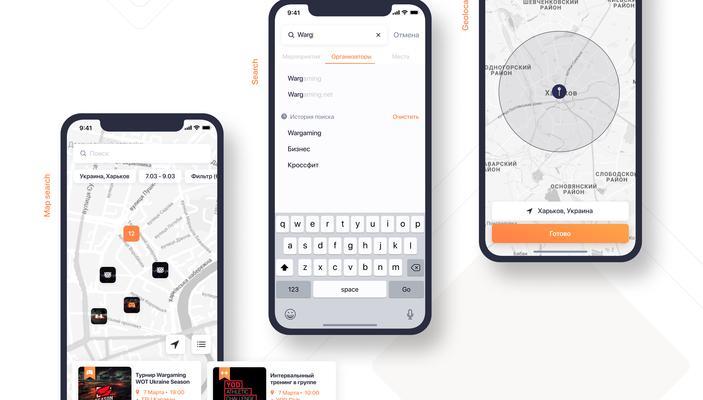
アプリケーションのデフォルト設定
携帯電話システムによっては、ダウンロードしたアプリケーションがデスクトップに表示されないように設定されている場合があります。デフォルトでは優れています。また、デスクトップを整理整頓するために、ユーザーはデスクトップに表示するアプリケーションを自由に選択できます。
ユーザー カスタマイズ設定
一部の携帯電話システムでは、ユーザーがデスクトップに表示されるアプリケーションをカスタマイズできます。あまり使用されない他のアプリケーションを非表示にすることで、ユーザーは個人の好みに応じて頻繁に使用するアプリケーションをデスクトップに配置できます。その結果、ダウンロードしたアプリケーションがデスクトップに表示されず、ユーザーが手動で非表示にする可能性があります。

不完全なインストール プロセス
インストールの完了に失敗し、ダウンロードしたアプリケーションでインストール プロセス中に問題が発生することがあります。また、インストールプロセスが不完全なため、アプリが携帯電話にダウンロードされていても、デスクトップに表示されません。
アプリケーションの更新後の自動非表示
一部の携帯電話システムでは、ユーザーがアプリケーションを更新した後、アプリケーションが自動的に非表示になります。これは、アップデート後にデスクトップに多数のアイコンが表示されてユーザーが煩わされるのを避けるために行われます。更新されたアプリケーションが引き続きデスクトップに表示されますが、ユーザーは設定でこの設定を手動で変更できます。
デスクトップ レイアウト設定
ダウンロードしたアプリケーションを表示するかどうかをユーザーが選択できます。一部の携帯電話システムにはデスクトップ レイアウト設定が用意されています。また、ユーザーが設定で新しくダウンロードしたアプリを表示しないことを選択した場合、アプリが正常にダウンロードされた場合でも、デスクトップには表示されません。

アプリケーション キャッシュの問題
携帯電話のアプリケーション キャッシュに問題があり、ダウンロードしたアプリケーションがデスクトップに正しく表示されないことがあります。アプリのキャッシュをクリアするか、携帯電話を再起動すると、この問題の解決に役立つ場合があります。
アプリケーションの権限を確認する
一部のアプリケーションでは、デスクトップに表示するために特定の権限が必要な場合があります。ユーザーがダウンロード時に適切な権限を付与しなかった場合、アプリケーションはデスクトップに表示されません。ユーザーは、携帯電話の設定でアプリの権限を表示および変更できます。
アプリケーション アイコンの表示設定
携帯電話システムでは通常、ユーザーがデスクトップ上でのアプリケーション アイコンの表示方法をカスタマイズできます。したがって、アプリケーションが電話機にダウンロードされていても、ユーザーが設定でアプリケーション アイコンを表示しないことを選択した場合、デスクトップには表示されません。
フォルダー設定
組織と管理を改善するために、同じ種類のアプリケーションを同じフォルダーに配置することを好むユーザーもいます。ダウンロードしたアプリケーションがフォルダーに配置されている場合、ユーザーはアプリケーションをデスクトップに直接表示するのではなく、対応するフォルダーを検索する必要がある場合があります。
アプリケーションを再インストールする
上記の方法のいずれでも問題を解決できない場合、ユーザーはダウンロードしたアプリケーションをアンインストールして再インストールすることができます。再インストールすると、デスクトップに表示されないアプリケーションに関連する問題が解決される可能性があります。
テクニカル サポートに連絡する
ユーザーが上記の方法をすべて試しても問題を解決できない場合は、メーカーまたはアプリ開発者のテクニカル サポート チームに支援を求めることができます。
モバイル システム アップデート
モバイル システム アップデートにより、デスクトップに表示されないアプリに関連する問題が修正される場合があります。問題を解決するために適時にアップデートすると、ユーザーは利用可能なシステムアップデートがあるかどうかを確認できます。
電話設定のリセット
ユーザーは、最終的な解決策として電話設定のリセットを試みることができます。また、デスクトップに表示されないアプリに関連する問題が解決される場合があり、これにより携帯電話のデフォルト設定が復元されます。ユーザーはリセットする前に重要なデータをバックアップするように求められますが、この方法では電話機上のすべての個人データが消去されます。
システムとアプリケーションを最新の状態に保つ
アプリケーションがデスクトップに表示されない問題を避けるために、ユーザーは携帯電話のシステムとダウンロードしたアプリケーションを速やかに更新する必要があります。非互換性やエラーの可能性を減らし、ソフトウェアの最新バージョンを確実に使用できるようにします。
ユーザー定義の設定。携帯電話にダウンロードしたソフトウェアがデスクトップに表示されません。システム設定やインストールの問題などが原因である可能性があります。デフォルト設定やアイコンの表示設定などを確認することで、キャッシュや権限のクリア、アプリの再インストールなどでほとんどの問題が解決できます。システムとアプリケーションを常に最新の状態に保つことも、この問題を回避する効果的な手段です。すべてが失敗した場合、ユーザーはテクニカル サポートに連絡するか、電話設定をリセットしてみることができます。
以上が携帯電話にダウンロードしたソフトウェアがデスクトップに表示されないのはなぜですか? (携帯電話のダウンロード ソフトウェアがデスクトップに表示されない理由と解決策を検討します)の詳細内容です。詳細については、PHP 中国語 Web サイトの他の関連記事を参照してください。

ホットAIツール

Undresser.AI Undress
リアルなヌード写真を作成する AI 搭載アプリ

AI Clothes Remover
写真から衣服を削除するオンライン AI ツール。

Undress AI Tool
脱衣画像を無料で

Clothoff.io
AI衣類リムーバー

AI Hentai Generator
AIヘンタイを無料で生成します。

人気の記事

ホットツール

メモ帳++7.3.1
使いやすく無料のコードエディター

SublimeText3 中国語版
中国語版、とても使いやすい

ゼンドスタジオ 13.0.1
強力な PHP 統合開発環境

ドリームウィーバー CS6
ビジュアル Web 開発ツール

SublimeText3 Mac版
神レベルのコード編集ソフト(SublimeText3)

ホットトピック
 7467
7467
 15
15
 1376
1376
 52
52
 77
77
 11
11
 19
19
 20
20
 携帯電話のデスクトップアイコンの元の外観を復元する方法 (携帯電話のデスクトップアイコンの混乱の問題を簡単に解決します)
Sep 02, 2024 pm 03:05 PM
携帯電話のデスクトップアイコンの元の外観を復元する方法 (携帯電話のデスクトップアイコンの混乱の問題を簡単に解決します)
Sep 02, 2024 pm 03:05 PM
携帯電話を日常的に使用する過程で、携帯電話のデスクトップアイコンが乱雑で気になる状況に遭遇することがよくあります。ただし、いくつかの簡単な操作を行うと、携帯電話のデスクトップ アイコンの元の外観を簡単に復元できます。この記事では、この問題を解決するための効果的な方法をいくつか紹介します。デスクトップ レイアウトのバックアップ 携帯電話のデスクトップ アイコンを復元する前に、まず現在のデスクトップ レイアウトをバックアップする必要があります。電話機の設定を開き、[デスクトップと壁紙] オプションを見つけて、[バックアップと復元] ボタンをクリックし、[デスクトップ レイアウトのバックアップ] を選択すると、電話機は現在のデスクトップ レイアウトを自動的に保存します。システムに付属のアイコン マネージャーを使用します。ほとんどの携帯電話システムには、携帯電話のデスクトップ アイコンを復元するのに役立つアイコン マネージャー機能が用意されています。携帯電話の設定を開き、「アプリと通知」を見つけます
 Oppo 携帯電話のセーフティ モードを無効にする方法 (Oppo 携帯電話のセーフティ モードをすばやく簡単に無効にする)
Sep 02, 2024 pm 03:38 PM
Oppo 携帯電話のセーフティ モードを無効にする方法 (Oppo 携帯電話のセーフティ モードをすばやく簡単に無効にする)
Sep 02, 2024 pm 03:38 PM
場合によっては、Oppo 携帯電話がセーフ モードになり、携帯電話の機能を正常に使用できなくなることがあります。このような状況では、混乱や不安を感じるかもしれません。ただし、心配しないでください。この記事では、Oppo 携帯電話のセーフ モードを無効にして、携帯電話を再び使用できるようにするための簡単な方法をいくつか紹介します。 1. バッテリー残量を確認します。OPPO 携帯電話のバッテリー残量が低すぎると、携帯電話が自動的にセーフ モードになる可能性があります。携帯電話が完全に充電されていることを確認し、携帯電話を再起動してみてください。電源ボタンを長押しする 場合によっては、電源ボタンを長押しすると、OPPO 携帯電話がセーフ モードを終了できることがあります。電源ボタンを数秒間押し続けて、セーフ モードを終了できるかどうかを確認してください。音量キーを確認してください。 場合によっては、音量キーの間違った組み合わせを押すと、
 香港Apple ID登録の手順と注意点(香港Apple Storeならではのメリットを享受)
Sep 02, 2024 pm 03:47 PM
香港Apple ID登録の手順と注意点(香港Apple Storeならではのメリットを享受)
Sep 02, 2024 pm 03:47 PM
Appleの製品とサービスは、常に世界中のユーザーに愛され続けています。香港 Apple ID を登録すると、ユーザーはさらに便利になり、特典が得られます。香港 Apple ID の登録手順と注意点を見てみましょう。香港 Apple ID の登録方法 Apple デバイスを使用する場合、多くのアプリケーションや機能では、Apple ID を使用してログインする必要があります。香港からアプリケーションをダウンロードしたり、香港 AppStore の優待コンテンツを楽しみたい場合は、香港の Apple ID を登録することが非常に必要です。この記事では香港のApple IDの登録手順と注意点を詳しく解説します。手順: 言語と地域を選択します。Apple デバイスで「設定」オプションを見つけて、次のように入力します。
 Samsung モニターの画面がぼやける問題の解決策 (Samsung モニターの画面がぼやける現象に対処する方法)
Sep 04, 2024 pm 01:32 PM
Samsung モニターの画面がぼやける問題の解決策 (Samsung モニターの画面がぼやける現象に対処する方法)
Sep 04, 2024 pm 01:32 PM
技術の継続的な発展により、モニターは人々の日常生活や仕事に欠かせないものになりました。ただし、Samsung 製モニターで画面がぼやけるなどの問題が発生する場合があります。この記事では、この問題に適切に対処するのに役立つ一般的な解決策をいくつか紹介します。 1. 接続ケーブルがしっかりと接続されているかどうかを確認します。VGA、DVI、または HDMI ケーブルが損傷しておらず、モニター、コンピューター、またはその他のデバイスにしっかりと接続されていることを確認します。 - 接続ケーブルのインターフェースに緩みや汚れがないか確認し、必要に応じて清掃または交換してください。 2. 解像度とリフレッシュ レートを調整する - コンピュータ システムのモニタの解像度とリフレッシュ レートを調整して、モニタのデフォルト設定と一致するようにします。 - さまざまな設定を試して、画面がぼやける問題を解決できるかどうかを確認します。
 ナイキシューズの靴箱の本物と偽物の見分け方(簡単に見分けるコツをマスター)
Sep 02, 2024 pm 04:11 PM
ナイキシューズの靴箱の本物と偽物の見分け方(簡単に見分けるコツをマスター)
Sep 02, 2024 pm 04:11 PM
世界的に有名なスポーツブランドとして、ナイキのシューズは大きな注目を集めています。しかし、市場にはナイキの偽物の靴箱などの偽造品も多数出回っています。消費者の権利と利益を保護するには、本物の靴箱と偽物の靴箱を区別することが重要です。この記事では、本物の靴箱と偽物の靴箱を見分けるための簡単で効果的な方法をいくつか紹介します。 1: 外箱のタイトル ナイキの靴箱の外箱を観察すると、多くの微妙な違いを見つけることができます。ナイキの純正靴箱は通常、手触りが滑らかで、明らかな刺激臭のない高品質の紙素材を使用しています。本物の靴箱のフォントとロゴは通常、鮮明で詳細で、ぼやけや色の不一致はありません。 2: ロゴのホットスタンプのタイトル。ナイキの靴箱のロゴは通常、純正の靴箱のホットスタンプ部分に表示されます。
 AndroidスマホでWiFiのパスワードを確認する方法(簡単な操作で接続中のWiFiのパスワードを簡単に取得できます)
Sep 02, 2024 pm 05:10 PM
AndroidスマホでWiFiのパスワードを確認する方法(簡単な操作で接続中のWiFiのパスワードを簡単に取得できます)
Sep 02, 2024 pm 05:10 PM
ワイヤレス ネットワークの普及により、さまざまな WiFi ネットワークに接続することが多くなりますが、特定の WiFi ネットワークのパスワードを忘れてしまうことがあります。この記事では、Android スマートフォンで接続されている WiFi のパスワードを確認し、簡単に取得して記録できる方法を紹介します。段落 1. システム設定から WiFi 設定ページに入ります。電話設定の [WiFi] オプションをクリックして、WiFi 設定ページに入ります。 2. 接続されている WiFi ネットワークを選択します。WiFi 設定ページで、接続されている WiFi ネットワークの名前を見つけてクリックします。 3. WiFi ネットワークの詳細ページに入ります。ポップアップ ウィンドウで、[ネットワークの詳細] または同様のオプションをクリックして、WiFi ネットワークの詳細ページに入ります。 4.接続されているWiFiの高速性を表示します
 カラーシリコン携帯電話ケースの掃除方法(簡単で実用的な掃除のヒントと注意事項)
Sep 02, 2024 pm 04:09 PM
カラーシリコン携帯電話ケースの掃除方法(簡単で実用的な掃除のヒントと注意事項)
Sep 02, 2024 pm 04:09 PM
色付きのシリコン製携帯電話ケースは、現代の携帯電話愛好家にとって一般的なアクセサリーの 1 つですが、一定期間使用すると、必然的に汚れやほこりが電話ケースに蓄積し、外観や衛生状態に影響を及ぼします。カラーシリコン携帯電話ケースを適切に掃除する方法は、すべての携帯電話ユーザーが知っておくべきことです。この記事では、カラーシリコン携帯電話ケースを簡単に掃除するための、簡単で実用的な掃除のヒントと注意事項を紹介します。 1. お手入れ前の準備 お手入れの前に、まず電話の電源が切れていることを確認し、電話を電話ケースから外してください。次に、柔らかい毛のブラシ、中性洗剤、ぬるま湯、清潔なタオルなどの道具を準備します。 2. 柔らかい毛のブラシを使用して、着色されたシリコン製の電話ケースの表面にあるほこりのほとんどを優しく取り除きます。電話ケースをペーパータオルの上に置きます。粉塵の飛散を防ぎます。欲しい
 最適なビデオ プレーヤー ソフトウェアを選択します (さまざまなビデオ プレーヤー ソフトウェアの長所と短所を比較します)
Sep 02, 2024 pm 03:03 PM
最適なビデオ プレーヤー ソフトウェアを選択します (さまざまなビデオ プレーヤー ソフトウェアの長所と短所を比較します)
Sep 02, 2024 pm 03:03 PM
インターネットとスマートデバイスの普及により、ビデオは人々の日常生活に欠かせないものになりました。ビデオ プレーヤー ソフトウェアを選択するときは、優れたユーザー エクスペリエンス、安定した再生パフォーマンスを提供し、さまざまな一般的なビデオ形式をサポートできることを期待します。この記事では、読者が自分のニーズに合ったソフトウェアを選択できるように、現在市販されているいくつかの有名なビデオプレーヤーソフトウェアを紹介し、機能と特徴に基づいて評価します。 1. 人気のビデオ プレーヤー ソフトウェアの紹介と比較 Windows Media Player: 使いやすく、Windows システムに付属、一般的な形式をサポート、機能は限定的 VLC Media Player: 強力なデコード機能、さまざまな形式を幅広くサポート、シンプルなインターフェイス PotPlayer: 高度にカスタマイズ可能 複数のサポートフォーマット



